如何更改 Windows 10 屏幕键盘悬停持续时间
1、点击任务栏开始按钮。
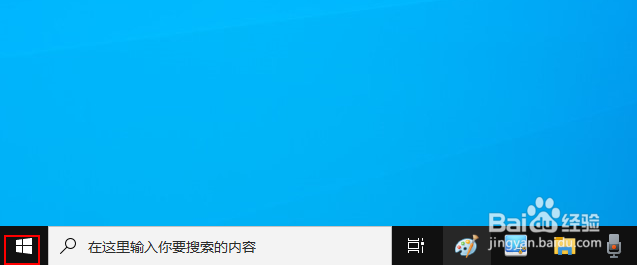
2、点击“设置”。
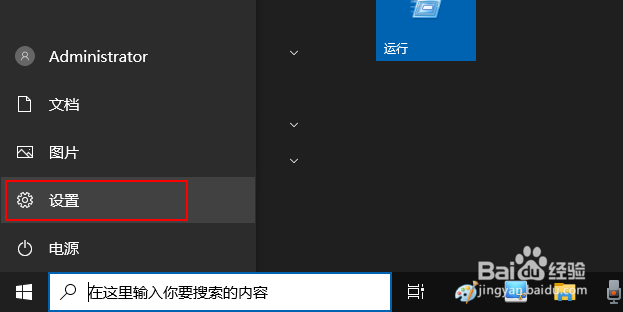
3、点击“轻松使用”。
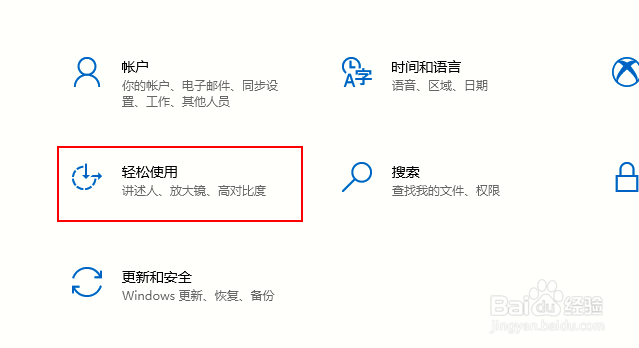
4、左侧窗口选择“键盘”。右侧开启“使用屏幕键盘”按钮。
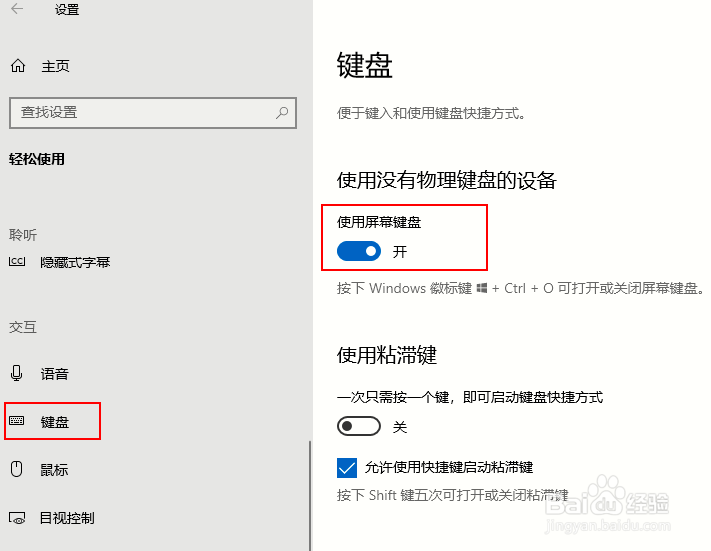
5、点击屏幕键盘上的“选项”。
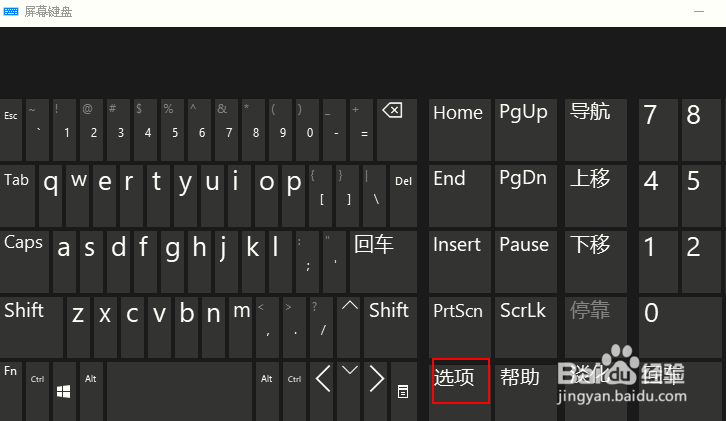
6、选择“悬停在按键上方”然后滑动“悬停时长”滑块,选择时间,最后点击“确定”。

1、点击任务栏开始按钮。
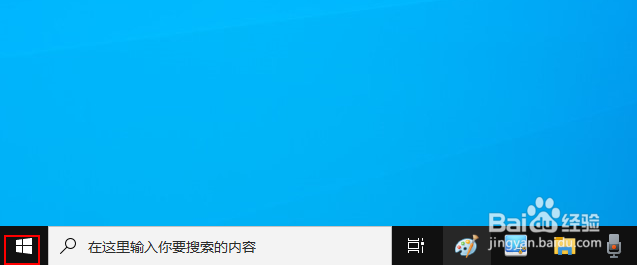
2、点击“设置”。
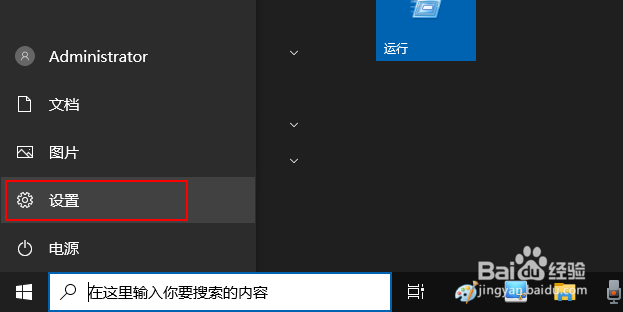
3、点击“轻松使用”。
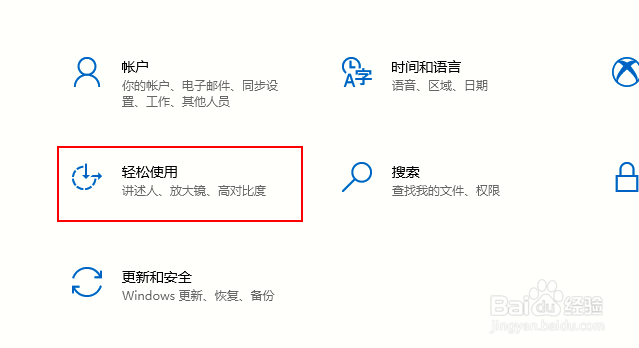
4、左侧窗口选择“键盘”。右侧开启“使用屏幕键盘”按钮。
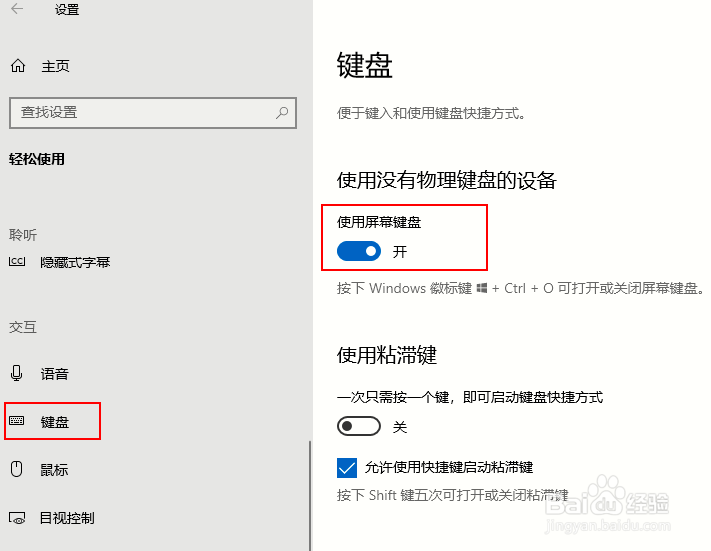
5、点击屏幕键盘上的“选项”。
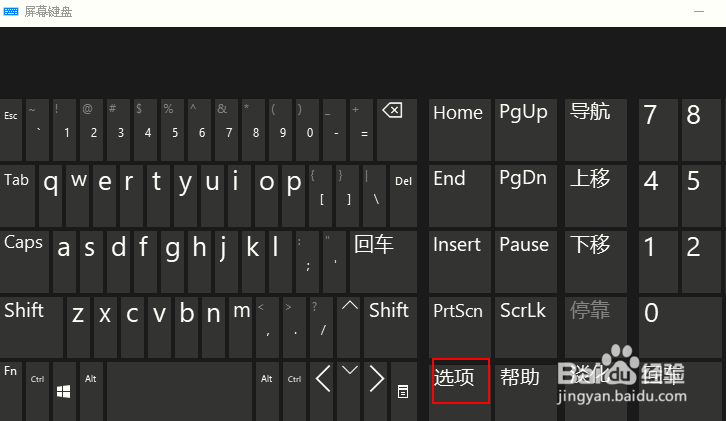
6、选择“悬停在按键上方”然后滑动“悬停时长”滑块,选择时间,最后点击“确定”。
